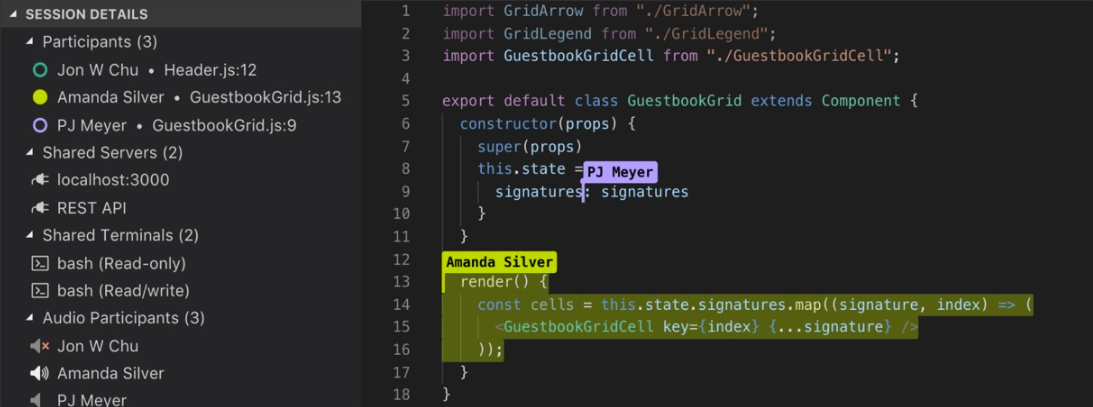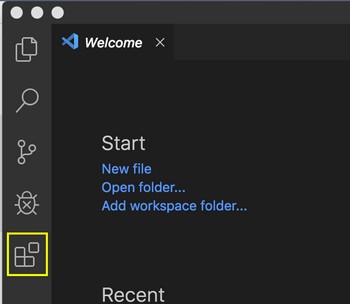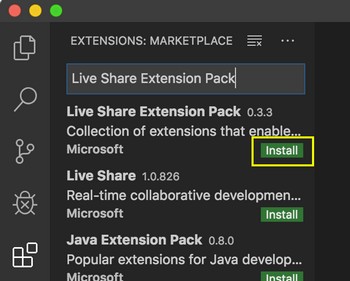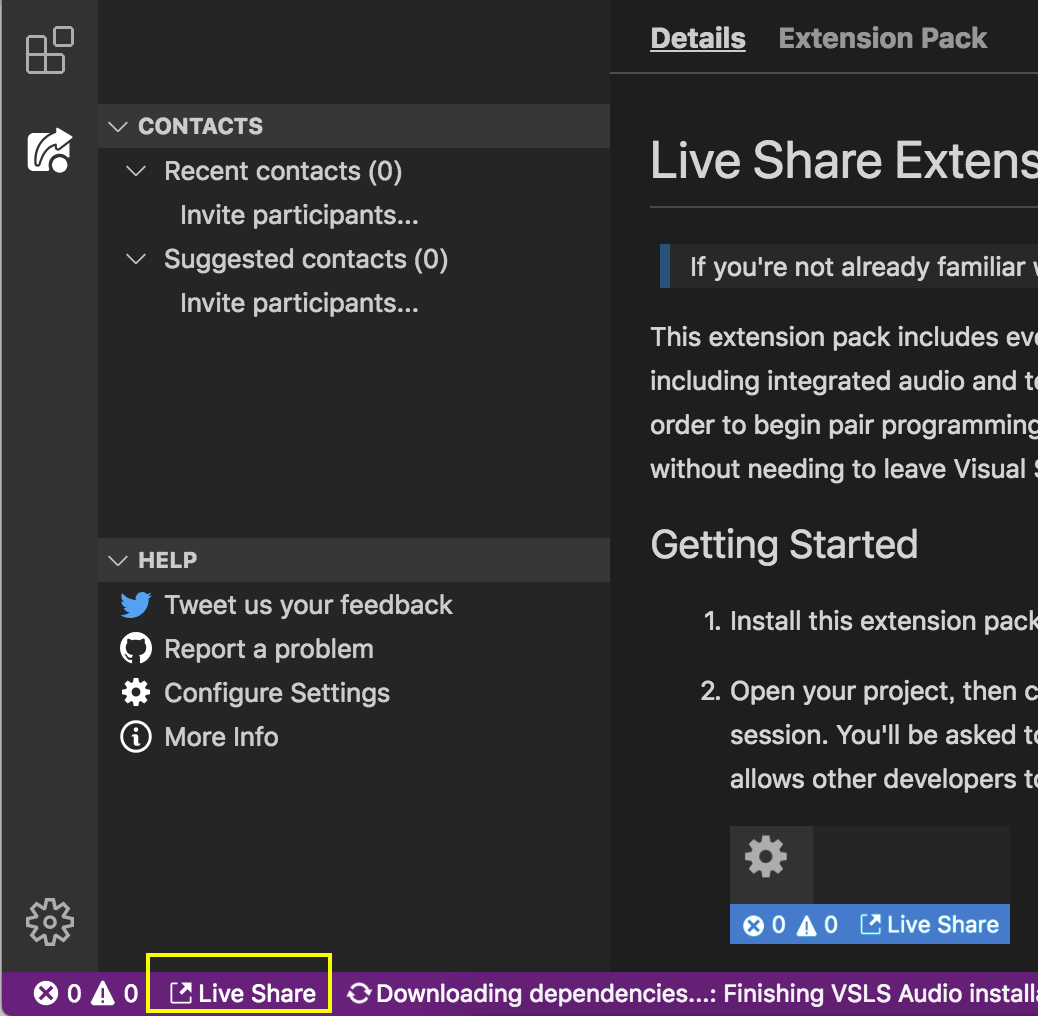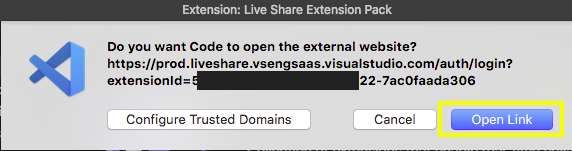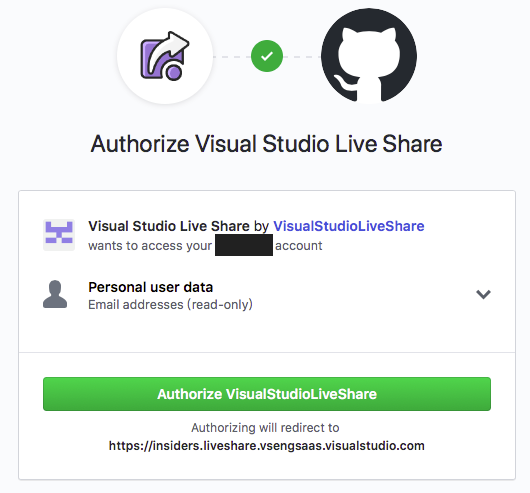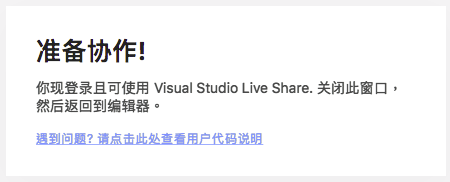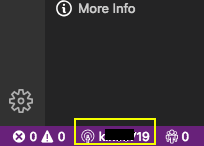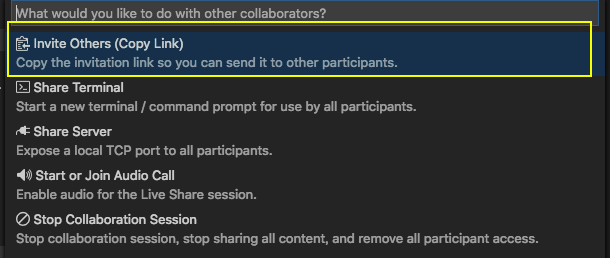有的時候在開發或是Review code的時候,可能會有需要一起修改同一份專案的情況,而目前 Visual Studio 與 Visual Studio Code 皆有提供這種即時連線的功能 – Live Share,能夠多人一起同時對同一份專案進行coding,本篇教學如何安裝與使用 Live Share 功能。
Visual Studio Code 下載點 : https://code.visualstudio.com/
Live Share套件 : https://marketplace.visualstudio.com/items?itemName=MS-vsliveshare.vsliveshare-pack
首先需要先下載 Visual Studio Code
下載完後開啟 Visual Studio Code 點左方的套件按鈕
並且搜尋 Live Share Extension Pack
找到 Live Share Extension Pack 後點 Install
安裝完後左邊會出現一個新的Live Share的按鈕
並且左下方狀態列也會出現 Live Share 字樣
要分享的人就點左下的 Live Share 字樣
此會詢問是否要開啟網頁登入
點 Open Link
網頁開啟後需要登入以提供辨識身份
目前可以選擇微軟帳號或是github
這邊github為例
登入後會要求取得權限 確定授權資料
接著在 VScode左下的live share就會顯示登入的狀態
這時點該登入鈕後會出現選項框,點 [Invite Others (Copy Link)]
連結會被複製到剪貼簿 將該連結分享要一起協作的人 (雙方都需要安裝Live Share Extension Pack)
而要協作的人開啟連結後 就能一起編輯同一份檔案了 (不同使用者的游標會以不同顏色標註)